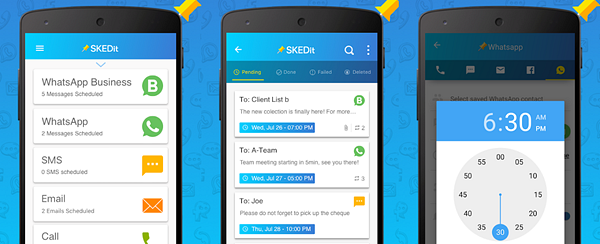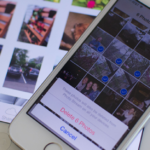Stai per andare in vacanza ma hai alcuni importanti messaggi da inviare tramite WhatsApp . Il posto in cui stai andando potrebbe anche non avere alcuna connessione a Internet e questo potrebbe essere un serio problema.
Se la tua attività richiede di inviare messaggi ai tuoi clienti in modo tempestivo hai due soluzioni:
- Automatizzare le risposte su WhatsApp in modo che l’utente finale possa interagire anche in tua assenza
- Programmare/Pianificare l’invio dei messaggi (es. programmare i messaggi al mattino e farli inviare la sera).
Per quanto riguarda la prima soluzione abbiamo già visto come rispondere automaticamente a WhatsApp usando un software per PC Windows che si chiama WhatBot.
Per quanto riguarda la seconda soluzione invece occorre affidarsi ad applicazioni di terze parti perché WhatsApp al suo interno NON possiede una funzione di programmazione di invio messaggi. Queste app sono molto semplici da usare. Tutto quello che bisogna fare è scaricare l’app sul tuo computer o sul tuo telefono. Essa si sincronizzerà automaticamente con la tua applicazione WhatsApp. Poi dovrai cercare il nome della persona a cui desideri inviare messaggi WhatsApp pianificati e selezionare l’ora e la data di invio.
Sommario
Parte 1. Come Programmare Invio Messaggi su PC Windows
Se devi inviare un messaggio programmato a più di una persona, forse è il caso di usare il computer e non il tuo cellulare. Col computer infatti è possibile usare dei software in grado di inviare un messaggio WhatsApp a più utenti in un solo click. Se cerchi un software di questo tipo che ti consente anche di programmare l’invio dei messaggi allora ti consigliamo di provare WSTOOL.
WSTOOL è il software ideale per le aziende che vogliono contattare tutti i propri clienti (o potenziali clienti), avendo a disposizione solamente i loro numeri di telefono. Ti basterà importare questi numeri nel programma, scrivere il messaggio e fare click su SEND.
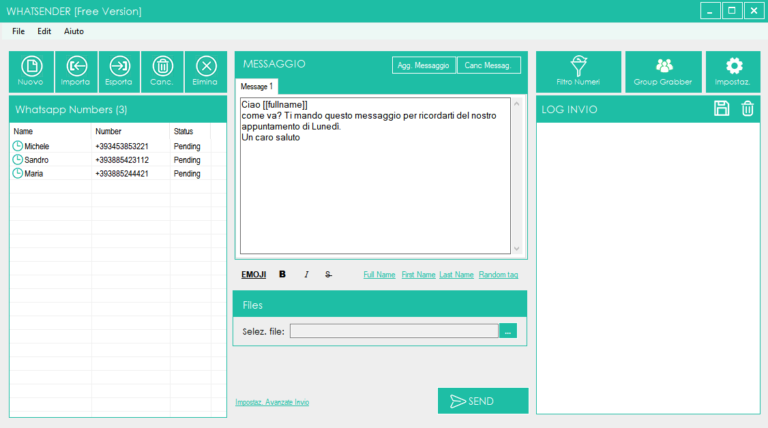
Prima dell’invio potrai anche programmare l’invio in una qualsiasi data ed orario.

Per maggiori info leggi la guida dettagliata sul sito ufficiale: come pianificare invio messaggi WhatsApp
Parte 2. Come Programmare Invio Messaggi su Android
Se stai cercando di pianificare i messaggi di WhatsApp su Android, devi usare l’app giusta. Con tale app potrai inviare messaggi quando vuoi, anche se dormi. Sembra interessante, vero? Ecco le app consigliate.
1. SKEDit Scheduling App
SKEDit Scheduling App è un “schedulatore” 5 in 1 gratuito, che puoi utilizzare per programmare messaggi WhatsApp, post di Facebook, chiamate, e-mail e messaggi SMS. Se sei un influencer sociale, devi assolutamente possedere questa app sul tuo cellulare. Non solo fa risparmiare tempo, ma riduce anche lo stress e ti rende più produttivo. La tecnica di comunicazione automatizzata ti tiene al passo con le attività che hai programmato in quel particolare giorno.
Se ti trovi in una posizione in cui la connessione Internet è assente o non funziona, il messaggio o il post verrà comunque inviato perché è già stato programmato. Ecco come pianificare i messaggi di WhatsApp su SKEDit:
Passaggio 1. Installa e registrati utilizzando i tuoi dati o account
Passaggio 2. Scegli la modalità di comunicazione che vuoi automatizzare. Nel nostro caso saranno i messaggi di WhatsApp.
Passaggio 3. Scegli la persona a cui si vuoi inviare il messaggio. Scrivi il messaggio da programmare e da inviare in un secondo momento.
Passaggio 4. Seleziona l’ora e la data per l’invio del contenuto del messaggio. Tutto qui!

2. Scheduler for WhatsApp
Scheduler for WhatsApp è facile da installare e utilizzare. Oltre alla pianificazione dei messaggi di WhatsApp, puoi anche pianificare le e-mail. Questa app offre più funzionalità rispetto alla precedente in quanto è possibile creare gruppi e inviare un testo programmato di conseguenza. Dopo aver configurato l’ID e-mail con l’app, invierà automaticamente e-mail da tale ID senza chiedere ripetutamente. Puoi cambiare l’ID ogni volta che vuoi.
L’app ti consente anche di cambiare il tema in base al tuo umore. Viene fornito con una sezione FAQ integrata elaborata per aiutarti in caso di dubbi. Puoi anche contattare il numero dell’assistenza clienti 24 x 7 dell’app se le domande frequenti non aiutano. Diamo un’occhiata a come utilizzare Scheduler per WhatsApp:
Passaggio 1. Scarica Scheduler per WhatsApp sul tuo cellulare Android.
Passaggio 2. Iscriviti e abilita l’accessibilità.
Passaggio 3. Tocca WhatsApp e fai clic su +.
Passaggio 4. Seleziona il destinatario, l’ora e la data del messaggio WhatsApp. Digita il messaggio da pianificare.

Dopo aver pianificato il messaggio, sarai in grado di visualizzarlo ogni volta che apri l’app sul tuo telefono cellulare.
3. GB WhatsApp
Un’altra app progettata per la pianificazione di messaggi WhatsApp su telefoni Android è GB WhatsApp. E’ completamente gratuita e offre molte funzionalità per rendere la tua esperienza piacevole. Dopo aver scaricato l’apk GB WhatsApp, non è necessario fare il root del telefono.
Questa app fa molto di più che programmare semplicemente i messaggi di WhatsApp. Consente infatti anche di eliminare i messaggi che hai già inviato, eseguire due account WhatsApp in un telefono, nascondere il tuo stato per motivi di privacy e sicurezza, utilizzare emoji speciali non disponibili per altri utenti di WhatsApp ed effettuare videochiamate senza problemi. Puoi mantenere un nome di gruppo fino a 35 caratteri usando GB WhatsApp. Inoltre, è possibile inviare video con dimensioni fino a 50 MB (maggiore del limite di 25 MB imposto da WhatsApp). Ecco come è possibile utilizzare GB WhatsApp per pianificare i messaggi:
Passaggio 1. Scarica l’ultima versione di GB WhatsApp sul tuo cellulare.
Passaggio 2. Installalo come installi tutte le altre app da Google Play. Per trovare l’app scaricata, apri Esplora file.
Passaggio 3. Inserisci i tuoi dati come fai su WhatsApp e inizia a usarli.
Passaggio 4. Per pianificare un messaggio, fai clic su un contatto e digitare il messaggio. Imposta ora e data e il gioco è fatto.

Parte 3. Programmare Messaggi WhatsApp con iPhone
Non possiedi un telefono Android? Non ti preoccupare. Ecco come puoi programmare i messaggi di WhatsApp anche se possiedi un iPhone.
1. Scheduled App
Questa app può essere utilizzata per programmare messaggi e post su Facebook Messenger, Line, WhatsApp, Twitter, Slack, Telegram, LinkedIn, WeChat, Skype e iMessage. È possibile pianificare e inviare messaggi a più persone contemporaneamente. È un’ottima app per aziende e influencer che devono inviare messaggi e messaggi continui ai propri clienti e follower.
Puoi connetterlo con l’app Calendario del tuo telefono cellulare e inviare auguri di compleanno e anniversari programmati e altri promemoria all’arrivo della data. Alcune altre funzionalità offerte da Scheduled App includono snooze message, salta e rimuovi il messaggio, ripeti ed elimina il messaggio e archivia il messaggio. Ecco come è possibile pianificare i messaggi di WhatsApp su iPhone utilizzando l’app Schedule:
Passaggio 1. Scarica e installa l’app pianificata. Seleziona i messaggi programmati.
Passaggio 2. Seleziona WhatsApp e la persona a cui si desidera inviare il messaggio.
Passaggio 3. Digita il messaggio e selezionare ora e data. Puoi inviare il messaggio a più persone contemporaneamente.
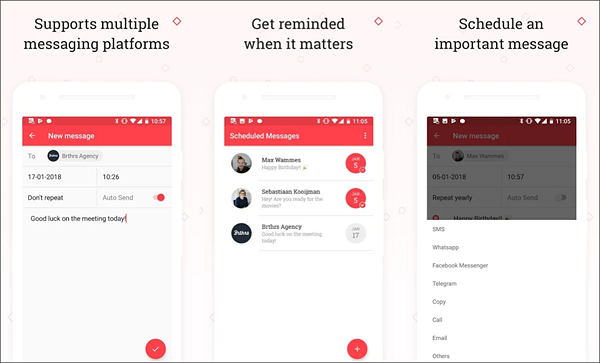
2. Message Scheduler for WhatsApp
Per utilizzare Message Scheduler per WhatsApp sul tuo iPhone, dovrai effettuare il jailbreak. L’app è piuttosto semplice da usare e funziona solo per WhatsApp. È la soluzione perfetta se stai cercando un organizzatore per i tuoi messaggi WhatsApp invece di una app come la precedente che offre supporto a varie applicazioni di messaggistica e social media.
Ecco come utilizzare Scheduler per WhatsApp:
Passaggio 1. Dopo aver scaricato e installato l’app, seleziona “pianificare un messaggio”.
Passaggio 2. Digita il messaggio che si desidera pianificare e inviarlo ai contatti. È possibile selezionare più contatti alla volta.
Passaggio 3. Seleziona l’ora e la data.

Ti Potrebbe Interessare..

GloboSoft è una software house italiana che progetta e sviluppa software per la gestione dei file multimediali, dispositivi mobili e per la comunicazione digitale su diverse piattaforme.
Da oltre 10 anni il team di GloboSoft aggiorna il blog Softstore.it focalizzandosi sulla recensione dei migliori software per PC e Mac in ambito video, audio, phone manager e recupero dati.